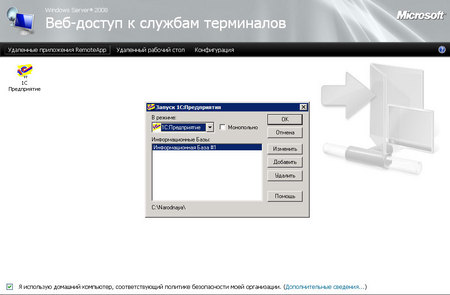Здесь мы с Вами рассмотрим, как настроить 1-C через подключение удаленного рабочего стола (RDP), т.е. с использованием сервера терминалов в операционной системе Windows Server 2003.
Это процедура для тех, кто не использует специальные сервера баз данных предназначенных для 1-c, а просто использует обычную конфигурацию 1-с, расположенную на сервере и подключение к ней посредством локальной сети с указанием пути базы данных. В основном так работают в небольших офисах, и при использовании такого метода подключения 1-C работает достаточно медленно, и именно поэтому я опишу процесс, как можно увеличить скорость работы программы, достаточно простым способом.
Итак, для начала у Вас должен быть хороший мощный компьютер, а лучше всего настоящий сервер с установленной операционной системой Windows Server 2003 и выше. В ней Вы должны настроить сервер терминалов, он настраивается следующим образом:
Пуск->Администрирование->Управление данным сервером ->добавить или удалить роль ->жмем далее ->выбираем особая конфигурация ->напротив сервера терминалов у Вас стоит «нет» просто выделите и жмите далее -> потом произойдет перезагрузка ->далее заводите пользователей в группу «Пользователи удаленного рабочего стола» и можете подключаться (пример более подробной установки и настройки сервера терминалов можете найти в статье — Установка сервера терминалов на Windows Server 2008).
Настройка терминального сервера под 1С на Windows Server 2016 | RDP Server Windows
Теперь настраиваем подключение на клиентском компьютере, для этого вы запускаете «удаленный рабочий стол» Пуск ->Программы ->стандартные -> подключение к удаленному рабочему столу (RDP клиент). В появившемся окне в поле «компьютер» или «сервер» пишите IP адрес или имя компьютера, на котором установлен сервер терминалов и соответственно сама база 1-С.
После входа Вас попросят ввести «пользователя» и «пароль» (Вы их уже должны были создать на сервере). Потом наконец-то у Вас откроется тот самый удаленный рабочий стол. Для начала Вы найдите, где у вас лежит ярлык или exe файл для запуска 1с, скопируйте путь, например он, будет D:BIN1cv7s.exe и сохраните его. Потом отключитесь (всегда нужно нажимать пуск->выход из системы т.к. если просто закрыть по X это будет некорректно).

Далее Вы запустите снова удаленный рабочий стол и нажимаете вкладку «параметры» и заполните поля «пользователь» и «пароль», для того чтобы каждый раз при подключении не вводить. Потом переходите на вкладку программы и поставьте галочку напротив «запуск программы при подключении» и вставьте тот самый путь, который Вы сохранили (в нашем примере D:BIN1cv7s.exe). Смотрим картинки:

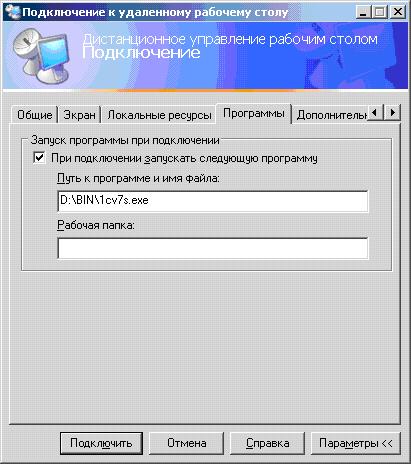
Теперь можете подключаться, и уже при этом запуске у Вас запустится программа 1-C, но уже на удаленном компьютере, т.е. сервере. Вам остается настроить всего лишь путь к базе данных. Но помните, что мы находимся на сервере и соответственно база тоже на сервере, и путь мы будем показывать уже локальный, а не по сети.
Как запускать все программы от имени Администратора | Режим одобрения администратором | УБО #1
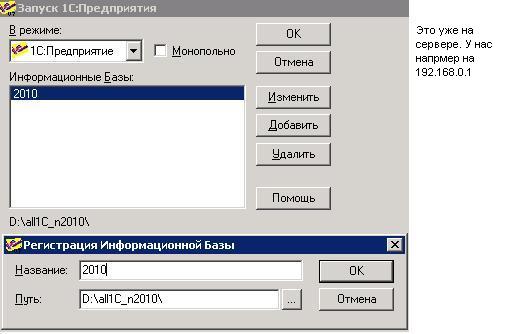
Если Вы все сделаете правильно, то Вы сами заметите, что скорость работы 1-C увеличится, так как клиентский компьютер уже использует не свои ресурсы, а ресурсы сервера. Данный способ подключения отлично подходит для небольших офисов, в которых в программе 1-C работают примерно 50 человек, честно сказать больше просто не пробовали т.к. народу просто нету.
Источник: info-comp.ru
Как запустить приложение на терминальном сервере в определенных сеансах?
Всем доброго времени суток, помогите пожалуйста решить вопрос.
Есть терминальный сервер, на нем работает куча пользователей.
Требуется через cmd, или powershell каким либо образом запускать приложение в определенном сеансе.
Запуск приложения на определенном сервере и под пользователем сделал, через wmi но как запустить в определенном сеансе не понимаю. Дело в том что все пользователи под одним и тем же логином сидят, поэтому запуск по параметрам Сервер:Логин:Пароль не подходит, нужно что то вроде Сервер:Логин:Пароль:ИдСеанса
- Вопрос задан более трёх лет назад
- 1218 просмотров
1 комментарий
Оценить 1 комментарий
Источник: qna.habr.com
Записки IT специалиста
Windows Server 2008. Новые возможности служб терминалов.

Windows Server 2008 вместе с поддержкой нового протокола RDP 6.0 содержит значительные усовершенствования Служб терминалов. К сожалению многие администраторы слабо осведомлены об этих улучшениях и не спешат их использовать. В данной статье мы коротко остановимся на наиболее значительных и интересных новых возможностях Служб теминалов.
Научиться настраивать MikroTik с нуля или систематизировать уже имеющиеся знания можно на углубленном курсе по администрированию MikroTik. Автор курса, сертифицированный тренер MikroTik Дмитрий Скоромнов, лично проверяет лабораторные работы и контролирует прогресс каждого своего студента. В три раза больше информации, чем в вендорской программе MTCNA, более 20 часов практики и доступ навсегда.
Служба терминалов в Windows Server 2008 сделала большой шаг вперед, предлагая администратору и пользователям новые возможности, делающими работу в терминальном режиме еще более простой, удобной и безопасной. Нам хотелось бы остановится на трех основных нововведениях, таких как: удаленные приложения RemoteApp, позволяющие работать удаленно с отдельно выбранным приложением; Веб-доступ к службам терминалов и Шлюз служб терминалов, позволяющий получить доступ к терминальному серверу расположенному во внутренней сети предприятия из любого места.
Более удобным стал и мастер добавления ролей, теперь все необходимые компоненты можно выбрать в одном месте и не доставлять дополнительно, как это было в Win2k3.
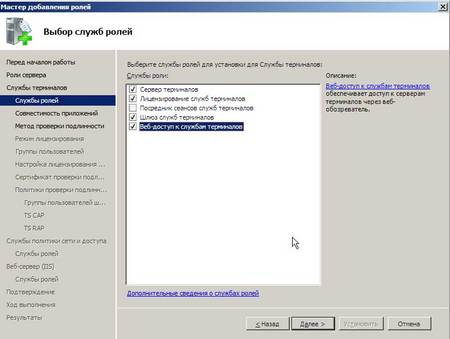
Следует заметить, что установка некоторых Служб ролей потребует установки дополнительных компонентов, например Веб-доступ потребует обязательной установки IIS.
Для корректной работы Шлюза сервера терминалов следует иметь действующий SSL сертификат, для тестов и применения в небольших организациях можно использовать самозаверяющий сертификат, но мы все таки рекомендуем приобрести и использовать сертификат выданный одним из центров сертификации.
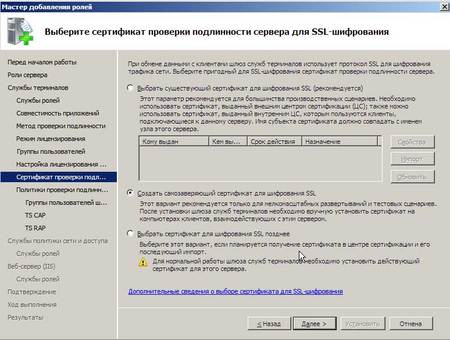
В остальном установка и настройка терминального сервера в Windows 2008 ничем не отличается от аналогичного процесса в Windows 2003, описанного нами в предыдущей статье, поэтому мы более не будем заострять на этом внимание и перейдем к описанию новых возможностей.
Удаленные приложения RemoteApp
Данная функция представляет одно из самых заметных и значительных усовершенствований служб терминалов и, на наш взляд, обязана стать одной из самых популярных и востребованных. Суть ее состоит в том, что вместо удаленного рабочего стола позволяет работать с отдельно выбранным удаленным приложением так, как будто оно установлено на клиенте. Это значительно повысит комфортность и производительность работы, ведь основной недостаток терминального режима, с точки зрения пользователя, это неудобство от переключения между двумя рабочими столами. Диспетчер удаленных приложений RemoteApp позволяет нам управлять удаленными приложениями, работать с ним довольно просто, запускаем мастер и в списке указываем те приложения, к которым мы хотим предоставить удаленный доступ и параметры их запуска.
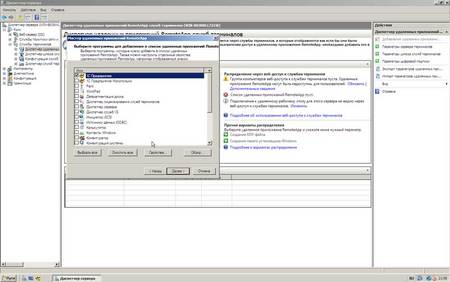
Теперь выбрав в списке удаленное приложение мы можем создать либо RDP файл для его запуска либо пакет установки для развертывания его на клиентском компьютере. Никакой существенной разницы между этими двумя способами нет, пакет установки содержит тот же самый RDP файл и иконку приложения к нему, помещает все это в специальную папку и создает ярлыки в меню Пуск и на Рабочем столе.
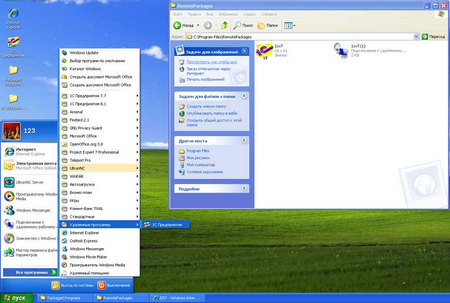
При запуске от нас потребуется указать имя пользователя и пароль для доступа к серверу терминалов, если сохранить эти данные, то запуск удаленного приложения будет мало чем отличаться от запуска локального. Допускается запуск нескольких, в том числе одинаковых приложений, которые будут работать в одной пользовательской сессии. На рисунке ниже представлены окна 1С Предприятие 7.7 запущенного в режиме RemoteApp, как видно, для конечного пользователя они абсолютно ничем не отличаются от окон локально запущенных приложений.

Важно: для поддержки этой и других, описанных ниже, возможностей Служб терминалов необходимо наличие на клиентской машине RDP клиента версии 6 и выше. В противном случае запуск удаленного приложения приведет к открытию обычной терминальной сессии.
Веб-доступ к службам терминалов
Данная функция позволяет получать доступ к службам терминалов через Интернет, используя для этого протокол HTTP / HTTPS, что позволяет существенно увеличить безопасность сервера, так как позволяет закрыть порт 3389 (RDP) на внешнем интерфейсе, а все взаимодействие будет происходить через стандартные 80 / 443 порты. При установке Веб-доступа к службам терминалов будет обязательно установлен веб-сервер IIS 7. На клиентской машине нужно набрать в браузере (только IE6 и выше) http(s)://адрес_сервера/ts , при первом обращении система предложит установить ActiveX компонент, который правда не всегда включается автоматически и в случае необходимости нужно включить его вручную.
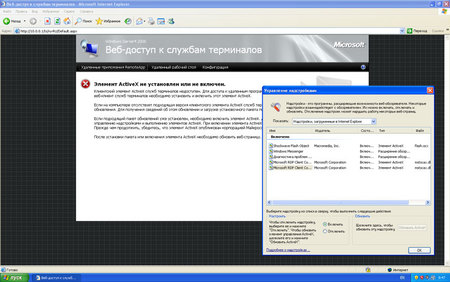
После успешной установки ActiveX компоненты становятся доступны службы RemoteApp и удаленный рабочий стол. Дальнейшая работа в этом режиме мало чем отличается от работы через RDP, мы без проблем запустили 1C Предприятие 7.7 в режиме RemoteApp.